Aplicar imagen
Aplicar imagen le permite componer imágenes juntas en la misma capa y usar una serie de expresiones para la fusión avanzada de canales.
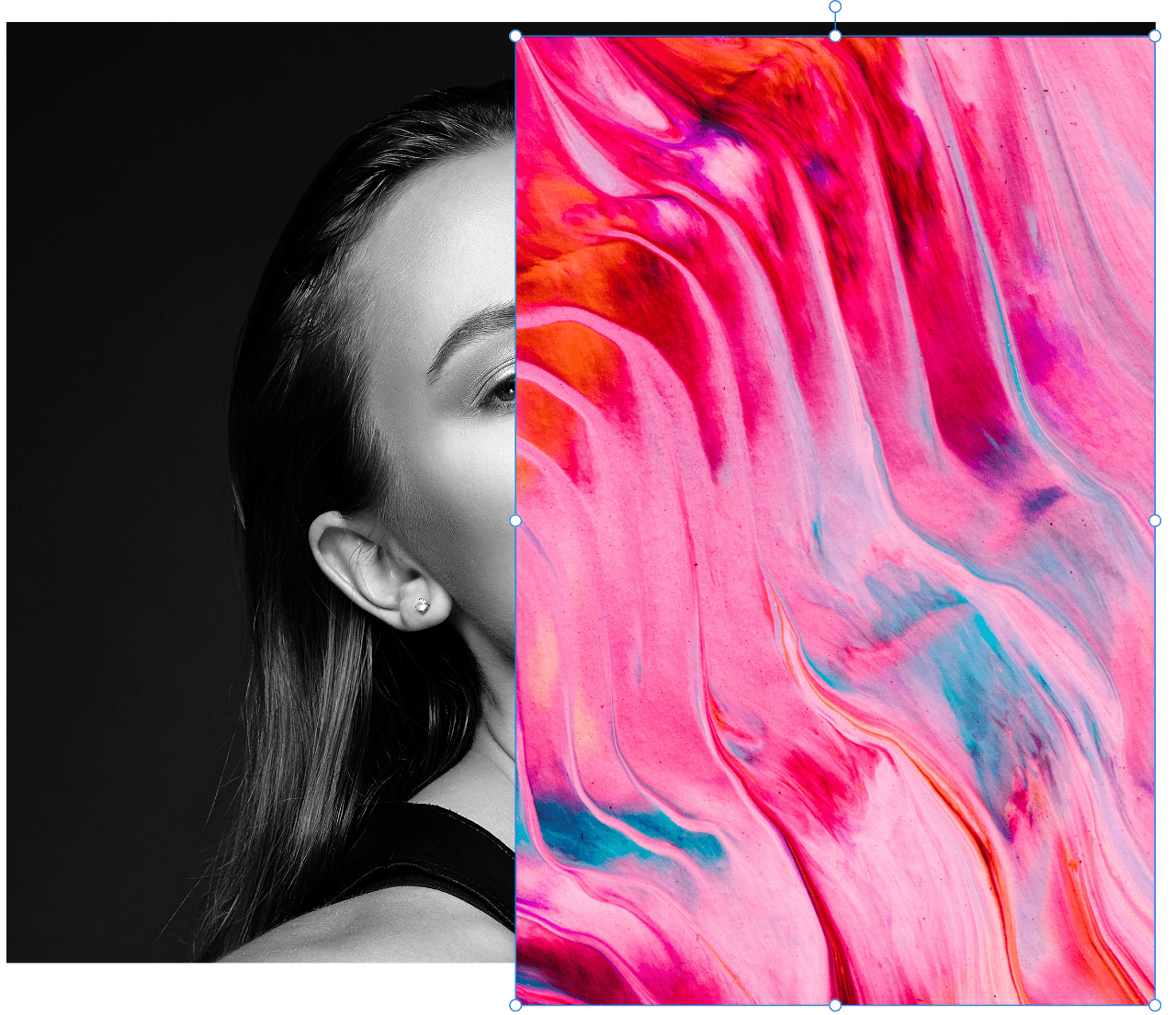
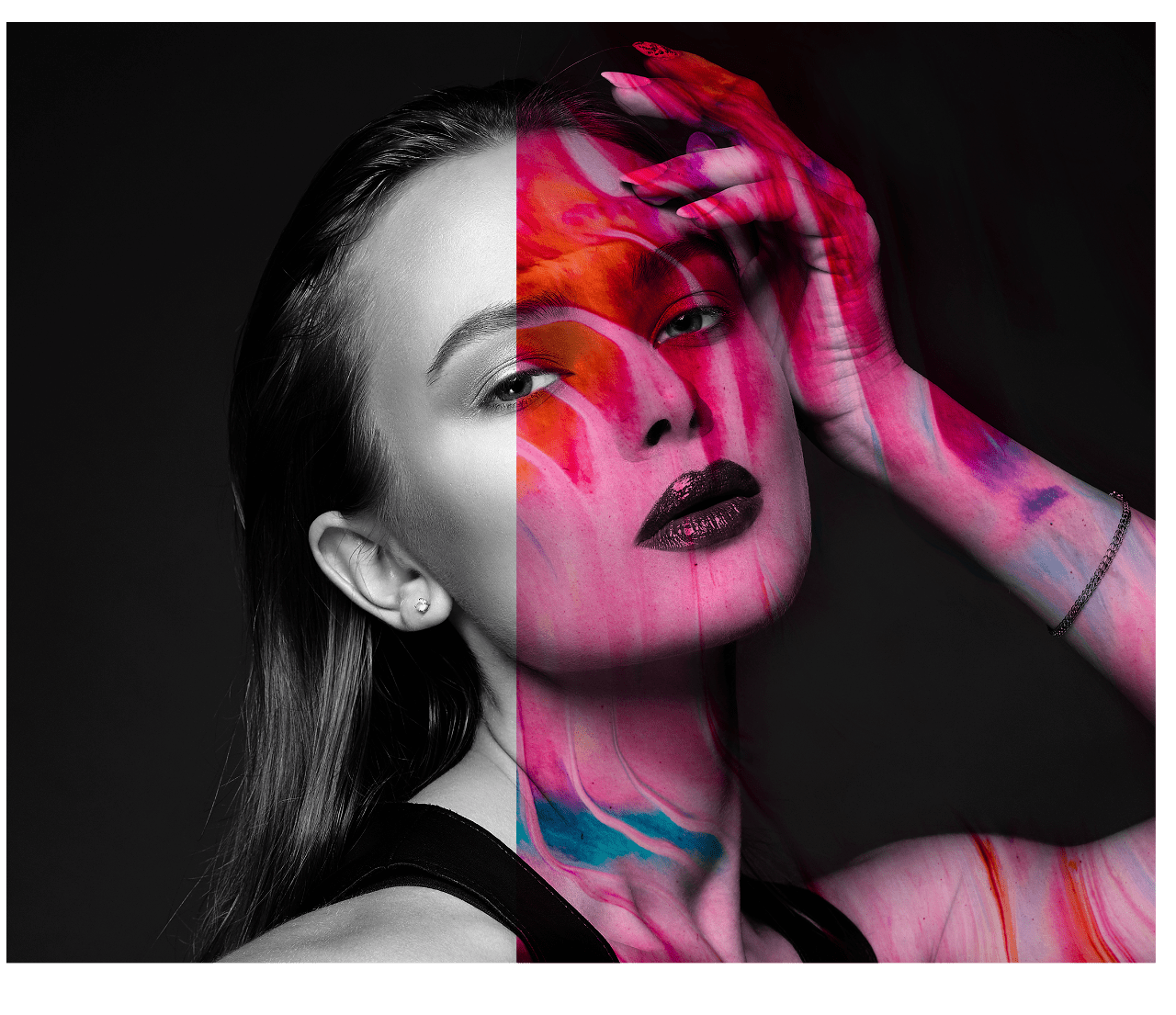
Aplicar imagen le permite componer imágenes juntas en la misma capa y usar una serie de expresiones para la fusión avanzada de canales.
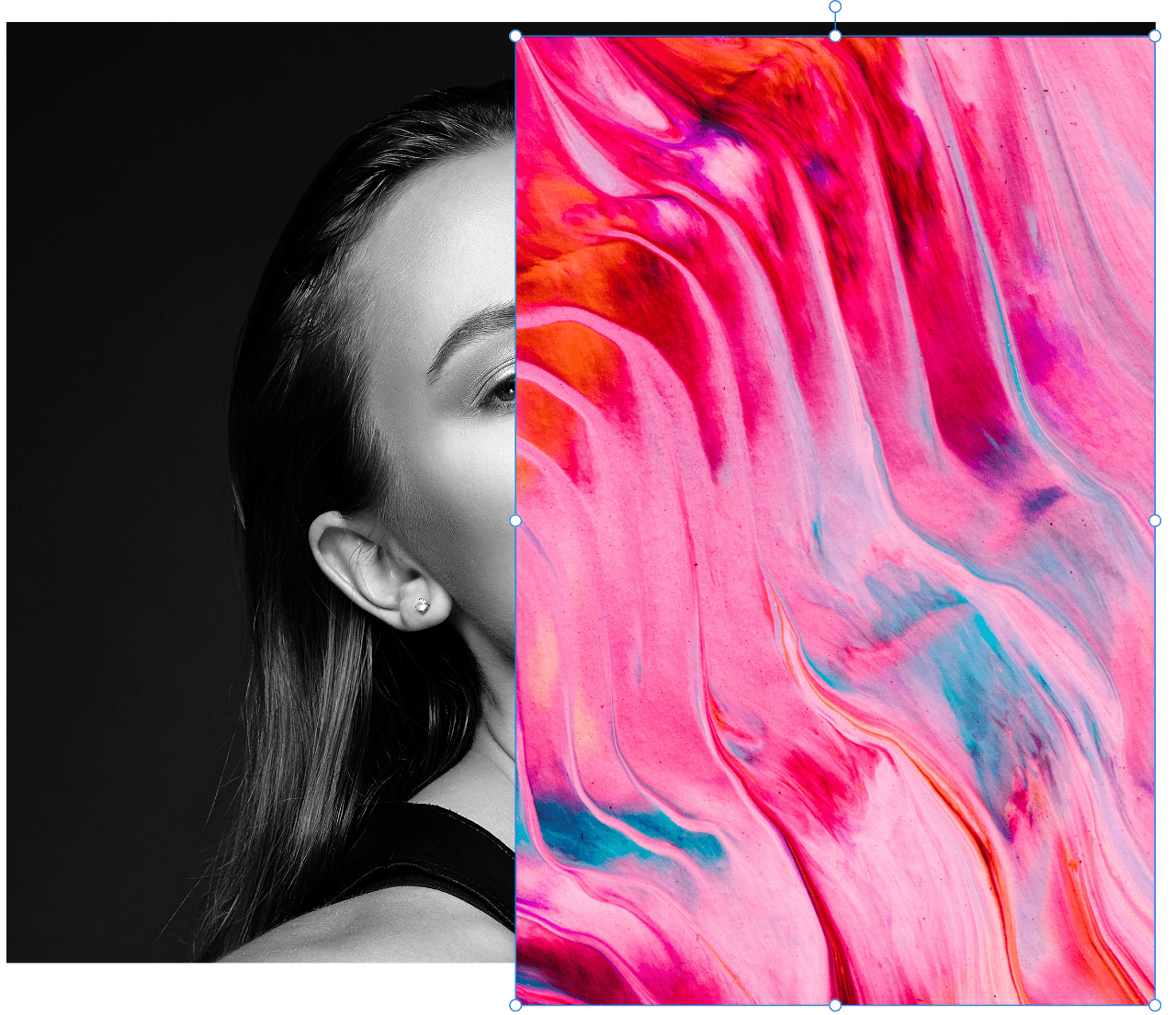
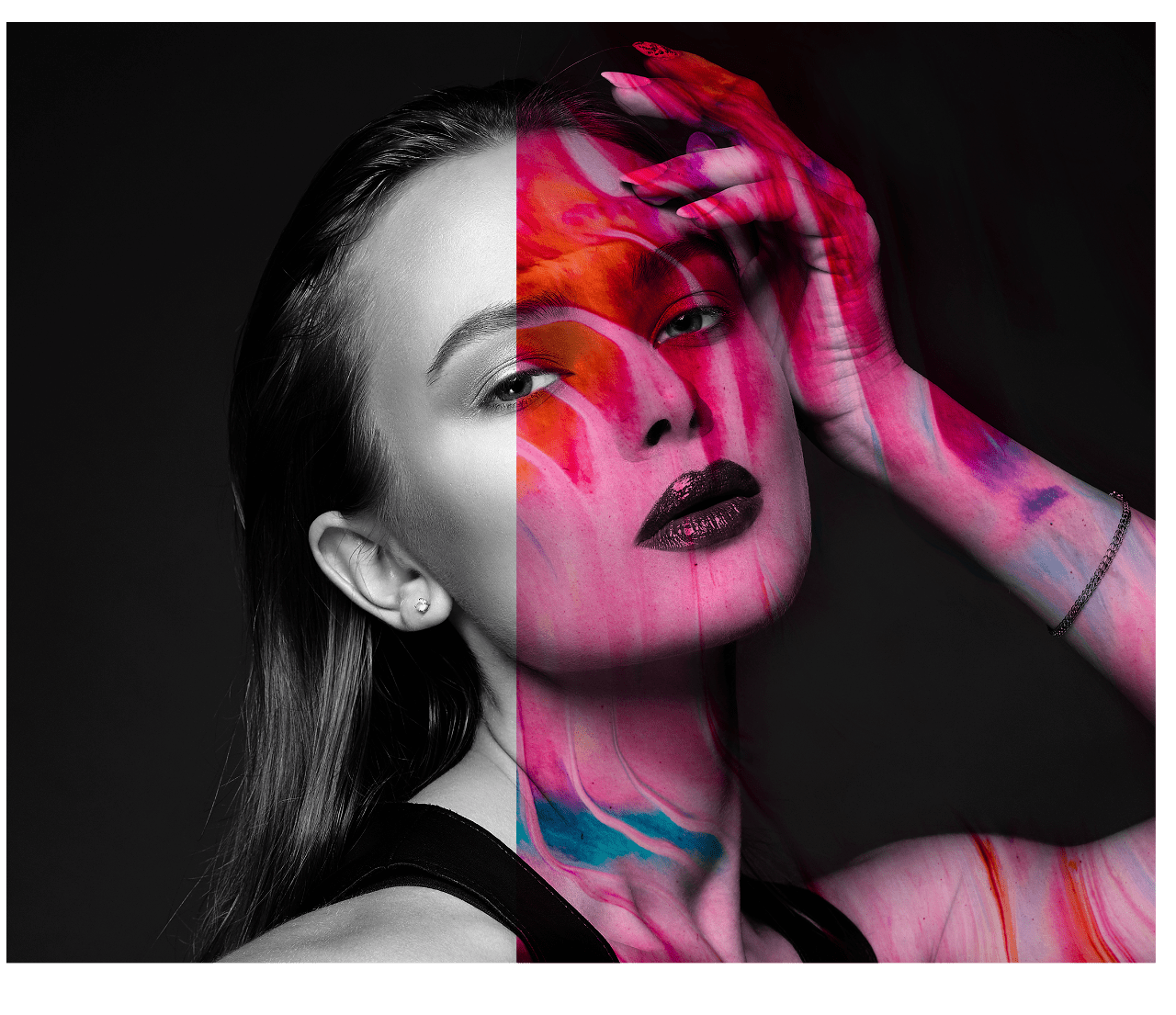
Aplicar imagen le permite fusionar una capa desde una imagen de origen con una capa de la imagen de destino. Las imágenes se componen en una capa individual. Hay disponibles expresiones de canal y modos de fusión para componer las capas.
La imagen de origen se puede escalar automáticamente a la imagen de destino horizontalmente, verticalmente o en ambos sentidos, lo que evita tener que cambiar de tamaño las imágenes de la misma manera primero.

